Khách hàng có thể thực hiện gia hạn sản phẩm MISA SME.NET trực tiếp trên phần mềm theo các bước:
Bước 1:
- Vào Trợ giúp/Đăng ký giấy phép sử dụng
- Nhấn Gia hạn/Chuyễn gói, khai báo thông tin gia hạn và thực hiện thanh toán
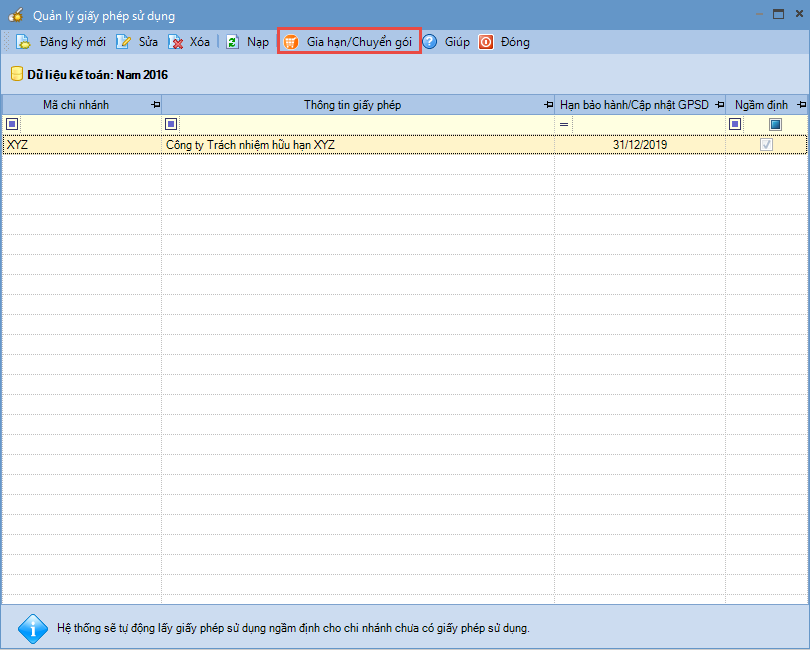
Bước 2: Chọn sản phẩm
Hiển thị màn hình Mua phần mềm MISA SME.NET. Khách hàng có thể lựa chọn Gia hạn hoặc Chuyển gói.
- Nếu chọn Gia hạn: Khách hàng nhập số năm cần gia hạn thêm
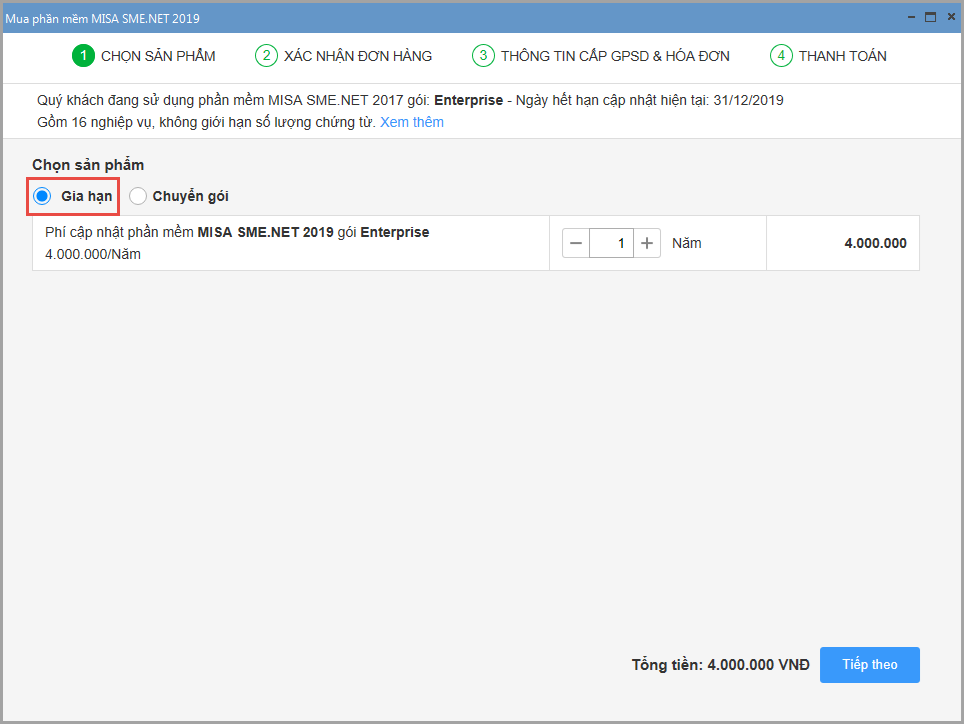
Trường hợp, ngày hết hạn cập nhật đã hết hạn ít nhất 1 năm thì Khách hàng sẽ phải thanh toán thêm một khoản Phí quá hạn cập nhật là 10% Đơn giá của gói đang sử dụng.
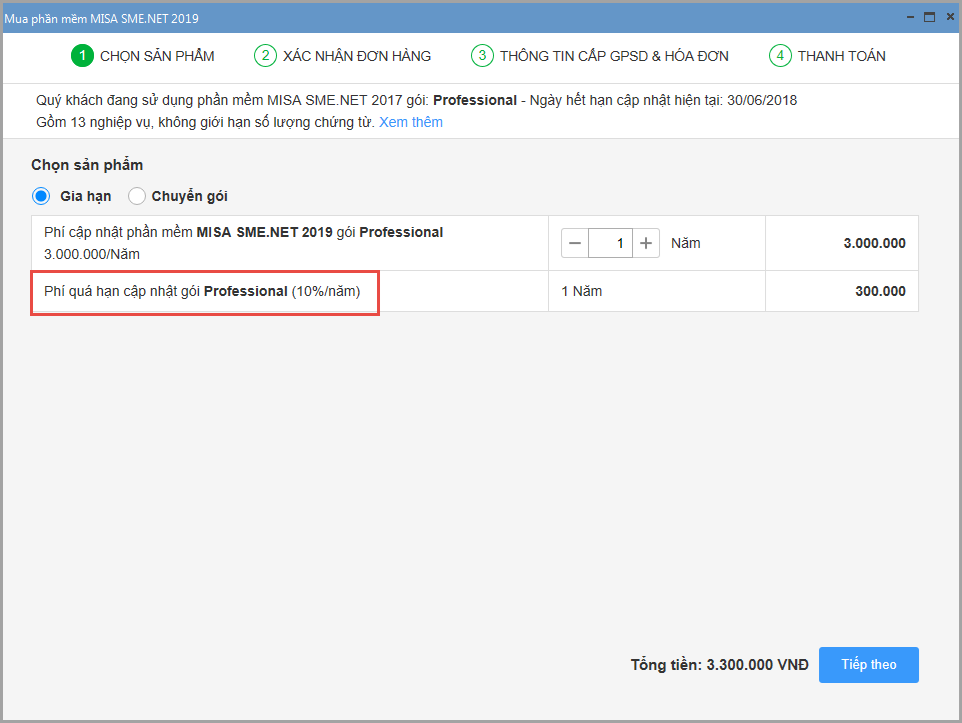
- Nếu chọn Chuyển gói: Áp dụng trường hợp khách hàng đang sử dụng gói thấp hơn, muốn nâng lên gói cao hơn.
VD: Khách hàng đang sử dụng gói Starter, muốn nâng gói Enterprise để sử dụng.
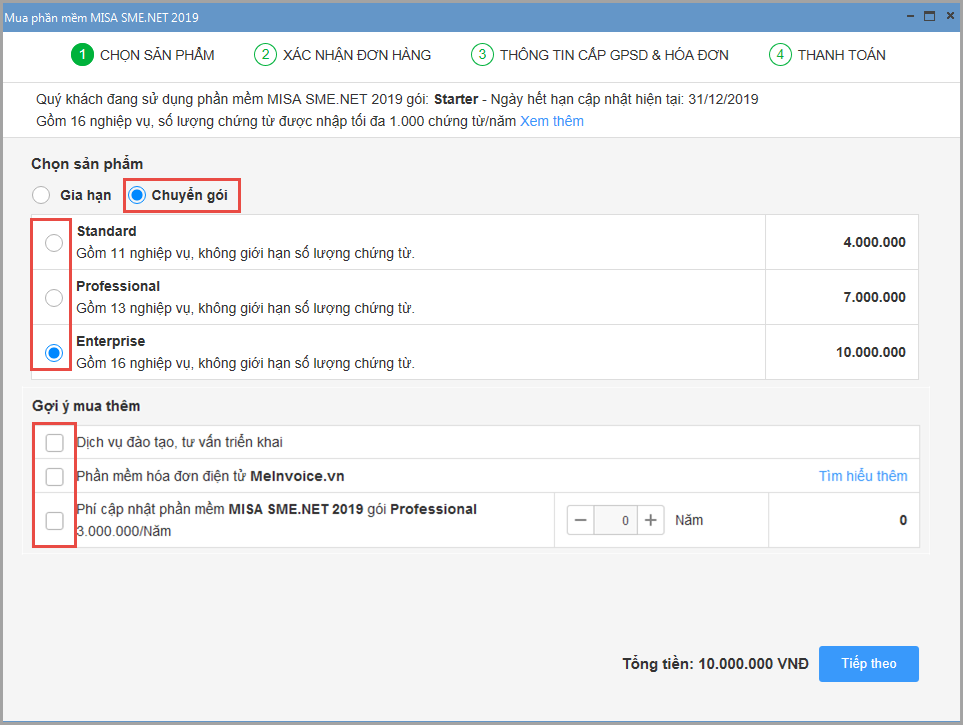
- Khách hàng tích chọn gói muốn chuyển tại mục Chọn sản phẩm.
- Đồng thời Khách hàng có thể mua thêm: Dịch vụ đào tạo, tư vấn triển khai; Phần mềm hóa đơn điện tử MeInvoice.vn; Phí cập nhật phần mềm.
- Nhấn Tiếp theo để chuyển sang bước tiếp theo
Bước 3: Xác nhận đơn hàng
- Khách hàng kiểm tra lại thông tin: Số năm, số tiền, thời hạn cập nhật.
- Nếu khách hàng có mã giảm giá, thì nhập mã giảm giá và nhấn Áp dụng.
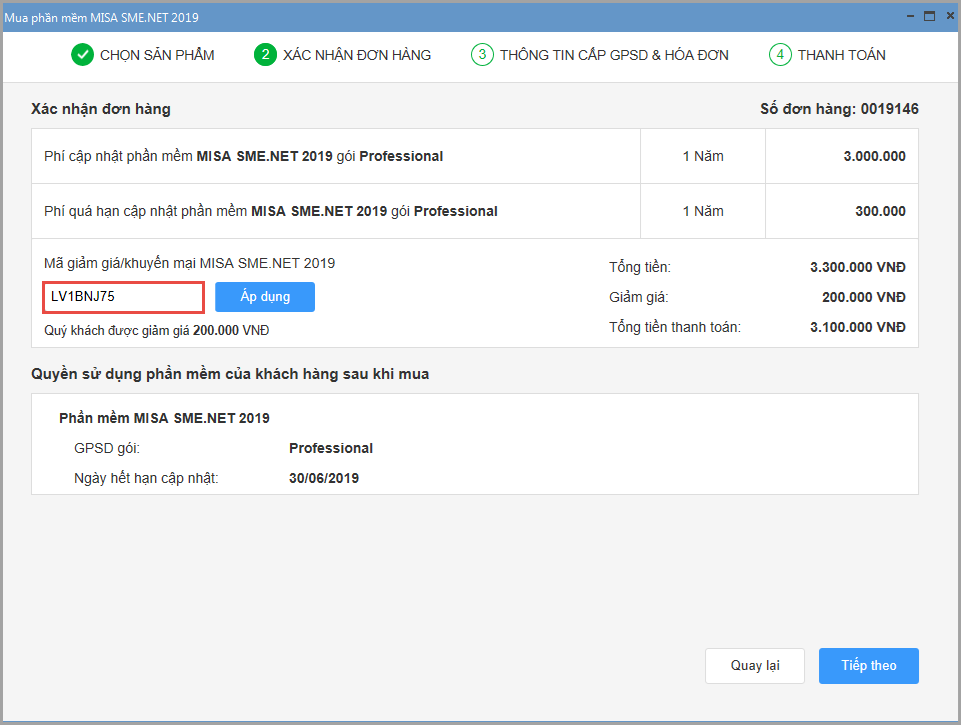
- Nhấn Tiếp theo.
Bước 4: Thông tin cấp GPSD và Hóa đơn
- Điền thông tin đơn vị: Riêng thông tin Mã số thuế phần mềm sẽ tự động lấy như ở bước chọn Mã số thuế đầu tiên và không cho phép sửa.
- Thông tin Liên hệ: Là thông tin để MISA liên hệ và gửi email thông tin đơn hàng, sau khi đặt hàng thành công.
- Thông tin kết nối Meinvoice.vn (nếu người dùng có đặt mua thêm phần mềm Meinvoice.vn): Là thông tin để kết nối phần mềm Meinvoice trên phần mềm MISA SME.NET 2019 sau khi đặt mua thành công.
- Thông tin để MISA xuất hóa đơn cho Quý khách: Đây là thông tin MISA sẽ sử dụng để xuất hóa đơn. Do vậy, cần phải nhập thông tin chính xác.
- Sau khi các thông tin đã chính xác, tích vào ô Tôi xác nhận và chịu trách nhiệm vớithông tin GPSD…
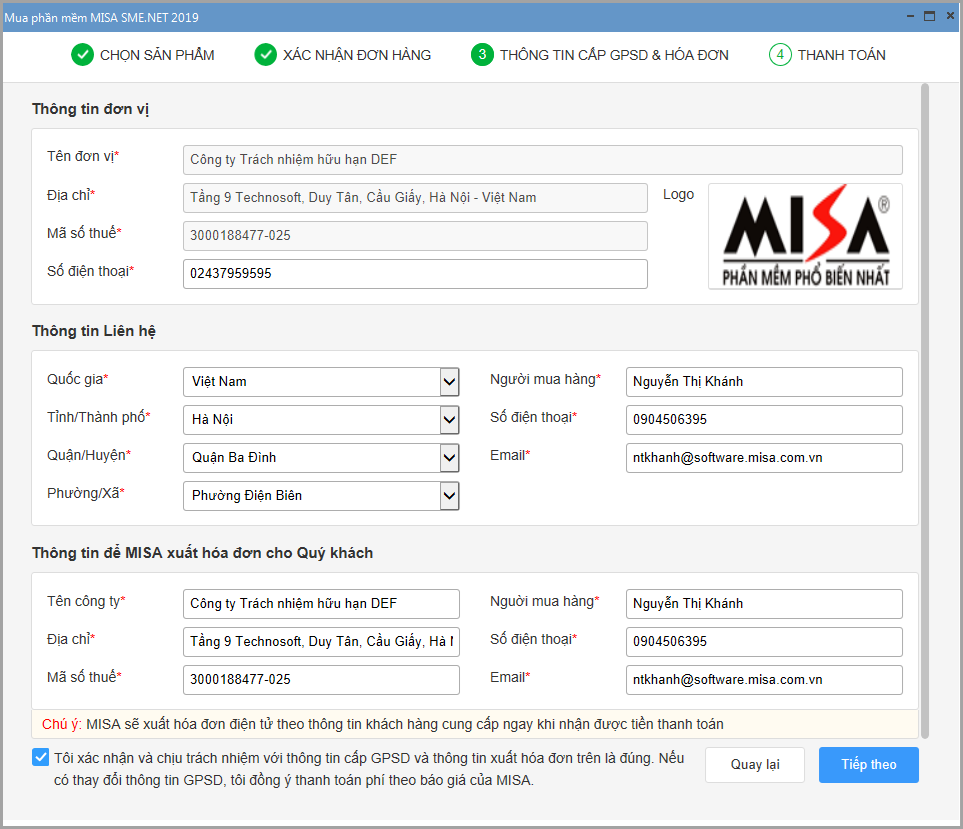
Nhấn Tiếp theo.
Bước 5: Thanh toán
Khách hàng lựa chọn hình thức thanh toán và nhập mã xác nhận:
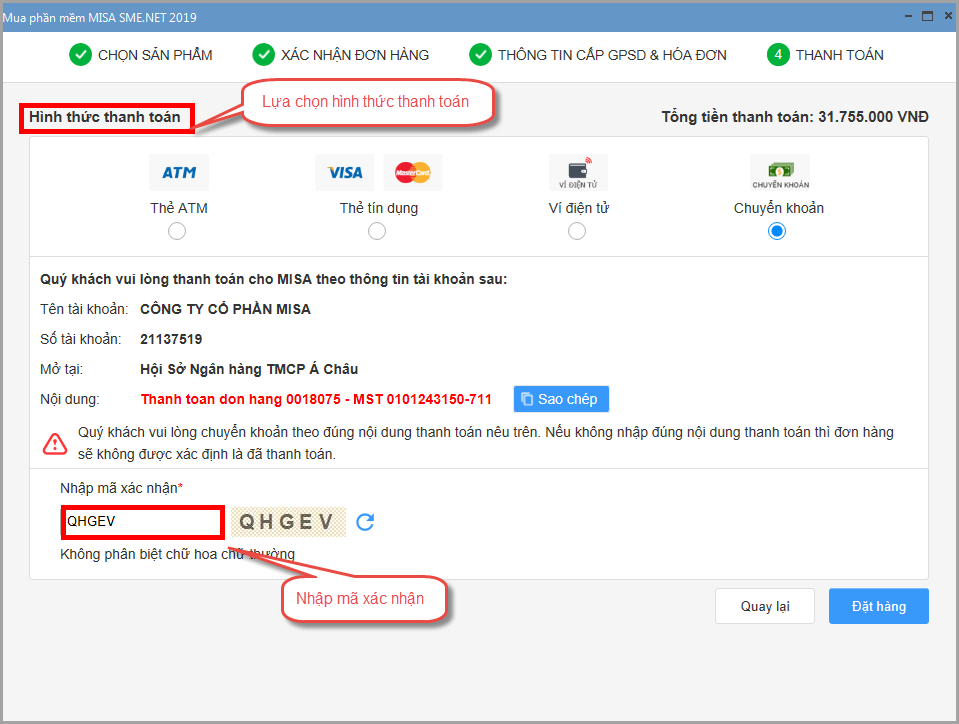
Lưu ý: Với phương thức này, khách hàng cần đăng ký Internet-Banking hoặc dịch vụ thanh toán trực tuyến tại ngân hàng trước khi thực hiện.
- Tích chọn Thẻ ATM, lựa chọn ngân hàng thanh toán và nhập mã xác thực.
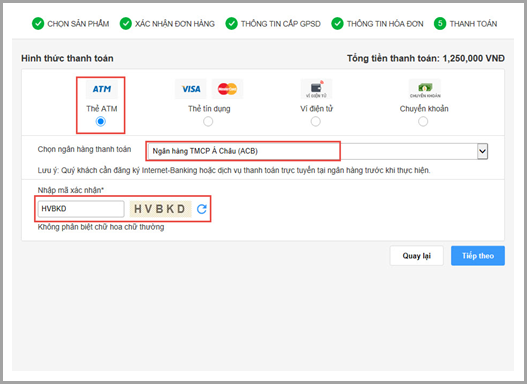
- Nhấn Tiếp theo.

- Nhấn Tiếp tục thanh toán, hệ thống chuyển sang trang nhập thông tin tài khoản thanh toán trên website.
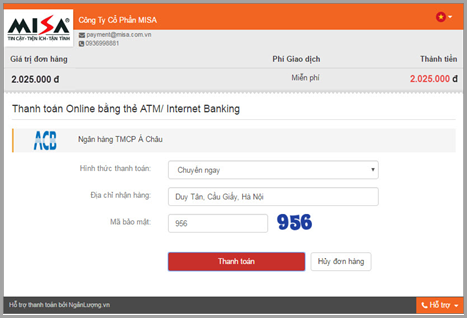
- Nhập thông tin tài khoản thẻ sử dụng thanh toán, tuỳ thuộc vào loại thẻ của từng ngân hàng mà ở bước này, khách hàng sẽ phải nhập luôn thông tin số thẻ, chủ thẻ hoặc nhấn Thanh toán để chuyển sang nhập ở bước tiếp theo.
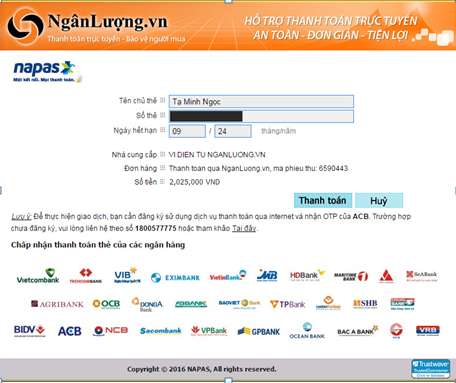
- Nhấn Thanh toán, sau đó nhập mã OTP được gửi đến điện thoại di động của khách hàng.
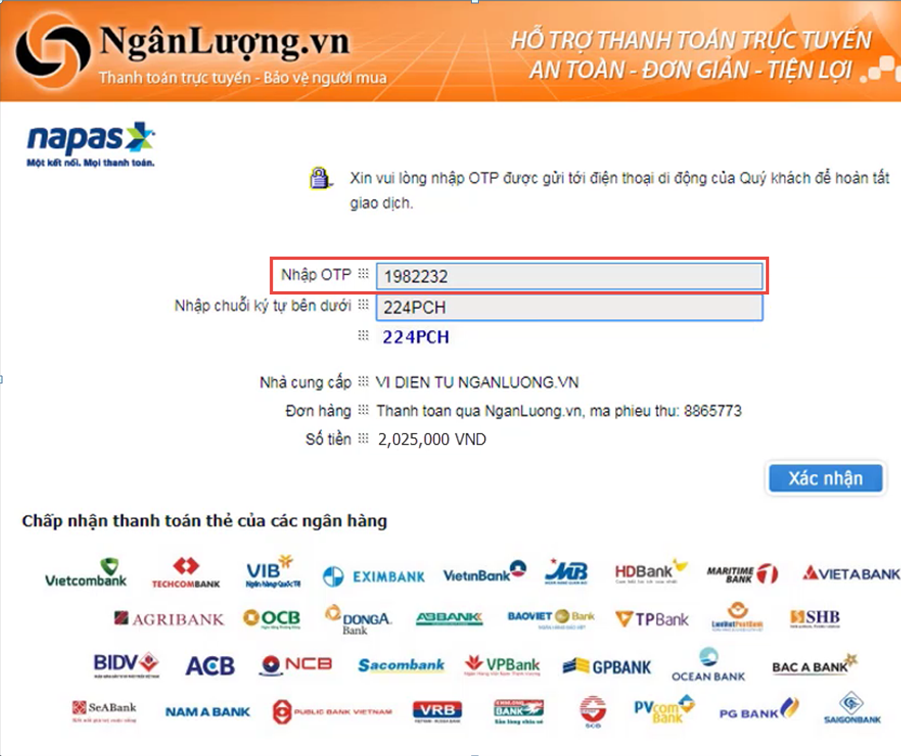
- Nhấn Xác nhận, hệ thống hiển thị thông báo Thanh toán thành công.
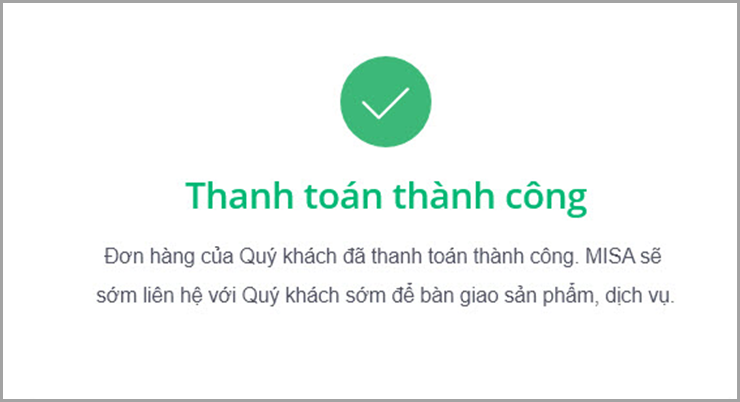
b. Thanh toán bằng chuyển khoản.
- Tích chọn Chuyển khoản và nhập mã xác nhận.
Lưu ý: Khi thanh toán khách hàng nhập nội dung thanh toán như MISA gợi ý để MISA nhanh chóng xác nhận và bàn giao sản phẩm cho khách hàng. (Để không phải mất công gõ lại nội dung thanh toán, có thể nhấn nút Sao chép để copy, khi thực hiện thanh toán thì nhấn tổ hợp phím Ctrl + V để dán vào ô điền nội dung thanh toán).
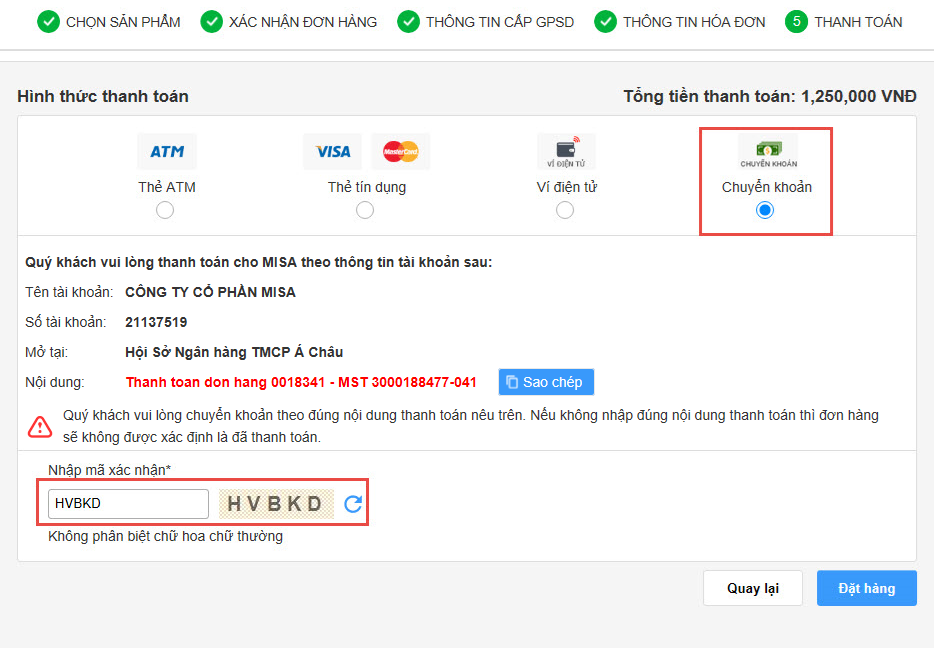
- Nhấn Đặt hàng, chương trình sẽ hiển thị thông báo đặt hàng thành công.
- Nếu Khách hàng đã thực hiện thanh toán thì có thể nhấn vào Lập ủy nhiệm chi để hạch toán ngay trên phần mềm.
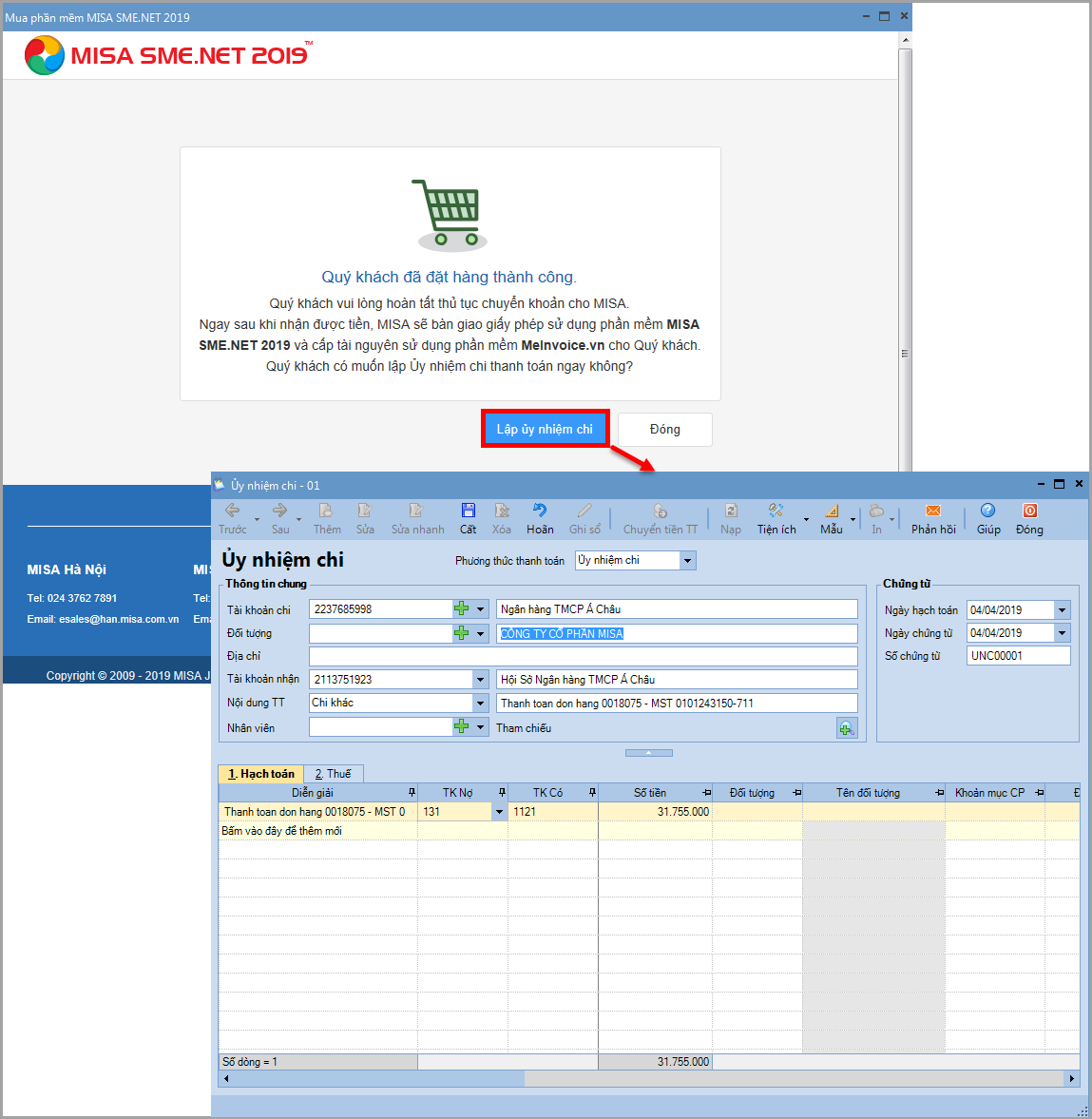
Nhấn Đóng để hoàn tất các bước.


 contact@misa.com.vn
contact@misa.com.vn 024 3795 9595
024 3795 9595 https://www.misa.vn/
https://www.misa.vn/




